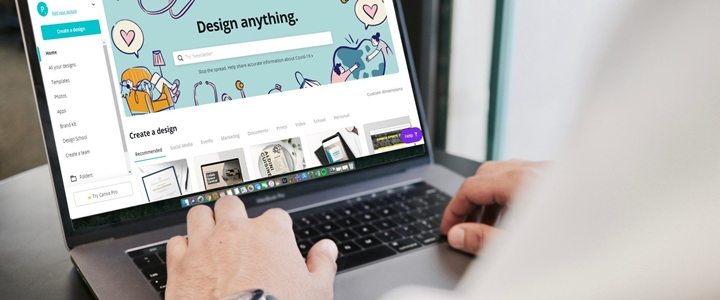No universo digital atual, eficiência e praticidade são palavras-chave. Sabendo disso, você já imaginou a conveniência de mexer no celular através do computador? Neste artigo, desvendaremos esse segredo.
Com avanços tecnológicos constantes, aprender como controlar seu celular pelo PC pode maximizar sua produtividade. Acompanhe nossas dicas, que vão desde softwares simples até soluções mais sofisticadas.
Navegue por nossas orientações, aplique as técnicas e descubra o conforto de acessar seu celular sem precisar tirá-lo do bolso. Este artigo, recheado de informações úteis, tornará essa habilidade acessível para você.
Como Mexer no Celular pelo Computador
Aprender a mexer no celular pelo PC usando o Windows 10 é bastante simples e útil, e a ferramenta-chave para isso é o aplicativo “Seu Telefone“, já incluso no sistema operacional. Veja o passo a passo abaixo:
- Conecte seu celular e o PC à mesma rede Wi-Fi: Essa é uma condição essencial para que a comunicação entre os dispositivos seja estabelecida.
- Instale o aplicativo “Seu Telefone” no seu celular: O aplicativo está disponível na Google Play Store para celulares Android e na Apple Store para iPhones.
- Abra o aplicativo “Seu Telefone” no PC: Basta digitar “Seu Telefone” na barra de pesquisa do Windows e clicar no aplicativo que aparece na lista.
- Sincronize os dispositivos: No aplicativo “Seu Telefone” do PC, clique em “Configurar”. Em seguida, siga as instruções exibidas na tela para sincronizar seu celular com o PC.
- Dê as permissões necessárias: No seu celular, permita que o aplicativo “Seu Telefone” acesse suas chamadas, contatos, mensagens, fotos e outros recursos, conforme solicitado.
- Comece a usar: Após a sincronização e as permissões, você poderá ver a tela do seu celular no PC e poderá interagir com ela usando o mouse e o teclado.
Agora você está pronto para navegar no seu celular sem precisar tirá-lo do bolso. Você pode ler e responder mensagens, atender chamadas, acessar aplicativos e até mesmo arrastar e soltar arquivos entre o PC e o celular. É conveniência e eficiência na palma da sua mão, ou melhor, no seu teclado!
Baixe o Aplicativo
Para instalar o aplicativo que permitirá o gerenciamento do seu celular através do computador, acesse o link abaixo para fazer o download. Este aplicativo facilitará a navegação, permitindo que você controle e acesse seu dispositivo móvel diretamente do seu PC.
Clique aqui para fazer o DownloadComo você pode usar esse Recurso
O aplicativo oferece uma variedade de funções que permitem o controle completo do seu celular diretamente do computador. Aqui estão algumas das principais características que você pode esperar:
- Visualização de tela: Você pode ver em tempo real o que está acontecendo na tela do seu celular diretamente no seu computador. Esta função é particularmente útil quando você deseja usar apps do celular enquanto trabalha no computador.
- Gerenciamento de arquivos: O aplicativo permite que você acesse, transfira e gerencie todos os arquivos do seu celular, incluindo fotos, vídeos, músicas e documentos. Isso facilita o backup e a organização dos seus arquivos.
- Envio de mensagens: Com o aplicativo, você pode enviar mensagens de texto, WhatsApp, ou qualquer outro serviço de mensagens que você utiliza no seu celular, diretamente do seu computador.
- Atender e realizar chamadas: O aplicativo também possibilita atender e realizar chamadas telefônicas diretamente do computador, ideal para quando você está trabalhando e não quer interromper para pegar o celular.
- Controle de aplicativos: Além disso, é possível abrir e controlar qualquer aplicativo do seu celular diretamente do seu computador.
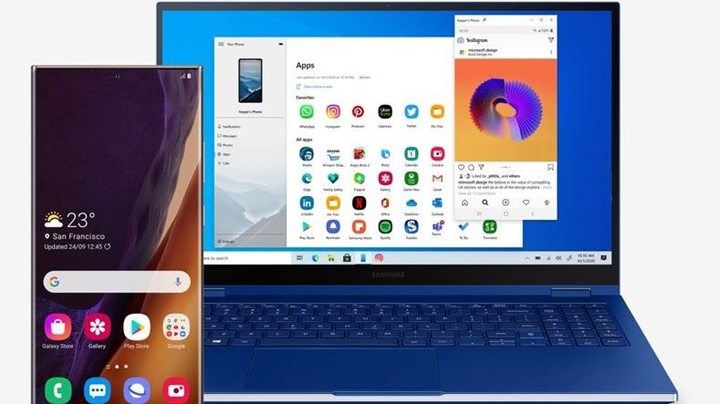
Lembre-se, a interface e as funções podem variar um pouco dependendo do aplicativo específico que você está utilizando. Então, é importante passar algum tempo se familiarizando com o software após a instalação.